IPhonessa oleva heikko Wi-Fi-suoja mitä tehdä ja miten korjata?

- 855
- 209
- Kenneth Powlowski
Heikko Wi-Fi-suojaus iPhonessa: Mitä tehdä ja miten korjata?
Monet iPhonen omistajat ovat äskettäin tavanneet tilanteen, jossa iPhone lähellä Wi-Fi-verkkoa näyttää ”heikko puolustus” varoitus. Ja muiden artikkeleiden kommenttien perusteella monet ovat huolissaan tästä. Entä jos se on vaarallinen, joku rikkoi Wi-Fi-verkon tai on vaara menettää joitain tietoja iPhonesta. Nyt selitän, mitä tämä tarkoittaa, miksi tällainen varoitus näkyy ja mitä tässä tilanteessa voidaan tehdä.
Lyhyesti sanottuna Wi-Fi-verkon suojaamisesta. Wi-Fi-verkko, joka on suojattu salasanalla, käyttää tiettyä suojaustandardia ja salausta. WeP, WPA - vanhentunut. WPA2 TKIP: tä ei myöskään pidetä kovin turvallisena. Vain usein iPhone vannoo sen. WPA2: ta AES -salauksella - turvallisempaa, käytetään nyt useimmiten. WPA3 on uusin ja turvallinen, toistaiseksi ei ole kovin aktiivisesti käytetty. Lue lisää artikkelista: Langattoman verkon turvallisuustyyppi ja salaus.
Joten jos Wi-Fi-verkko, johon olet kytketty iPhonesi.

Ja jos avaat verkon ominaisuudet, siellä on yksityiskohtaisempi kuvaus ja jopa suositukset, joiden avulla voit korjata tämän. Esimerkiksi:
Heikko suoja.
WPA/WPA2 (TKIP) ei ole luotettava suojausmenetelmä.
Jos tämä on Wi-Fi-verkko, määritä reititin käyttämään turvallisuustyyppiä WPA2 (AES) tai WPA3.

Tällainen viesti näkyy iPhonessa alkaen iOS 14: stä. Siinä sanotaan, että olet yhdistänyt iPhonen Wi-Fi-verkkoon, joka on suojattu vanhentuneella eikä turvallisella (Applen mukaan) suojausmenetelmä. Useimmiten se on WPA/WPA2 (TKIP), koska WEP: tä ja WPA: ta ei suositella ollenkaan. Ellei joku tietämättömyydestä tai asentaa ne vahingossa reitittimen asetuksiin.
Jos verkko käyttää vanhentunutta suojausmenetelmää, on todellakin riski, että jonkinlainen jonkun muun laite muodostaa yhteyden sellaiseen verkkoon, esimerkiksi. On mahdollista, että tämä on hyökkääjän laite, joka on kytketty kytkettynä tässä Wi-Fi-verkossa lähetettyjen käyttäjätietojen sieppaamiseksi. Johon erityisesti iPhone on kytketty.
Kuinka korjata "heikko suoja" Wi-Fi iPhonessa?
Vaihtoehtoja on kaksi:
- Jos Wi -Fi on verkkoasi ja soittimen asetuksiin on pääsy, sinun on siirryttävä asetuksiin ja asennettava turvallinen suojausmenetelmä. Tämä on tehtävä paitsi poistamaan viesti "heikko suoja" iPhonessa, myös Wi-Fi-verkon suojaamiseksi paremmin. Sulje pois ongelmia uusien laitteiden yhdistämisessä. Kuinka tehdä tämä, kerron sinulle lisätietoja artikkelissa.
- Jos verkko ei ole sinun (tai sinun, mutta et halua/ei voi muuttaa asetuksia) - sekoittaa eikä kiinnitä huomiota tähän viestiin. Tai älä käytä tätä Wi-Fi-verkkoa. Unohda se asetuksissa.
Muutamme suojausmenetelmää reitittimen asetuksissa
En voi antaa erityisiä ohjeita kaikille reitittimien, mallejen, laiteohjelmiston valmistajille. Näytän useiden reitittimien esimerkissä. Mutta joka tapauksessa tämä tehdään näin:
- Menemme reitittimen asetuksiin. Tässä on universaali ohje.
- Löydämme osion, jossa on Wi-Fi-asetukset (langaton verkko).
- Jos sinulla on kahden kaistan reititin, valitse alue (2.4 GHz, 5 GHz), joille muutamme asetuksia. Ole varovainen täällä. Jos sinulla on kaksi erillistä verkkoa, muutamme kunkin verkon asetukset.
- Etsi turva -asetukset ja muuta suoja- ja salausmenetelmää. On parasta laittaa WPA2-PSK AES-salauksella.
- Tallenna asetukset ja käynnistä reititin uudelleen.
Tärkeä pointti:
Ehkä näiden asetusten vaihtamisen jälkeen sinun on kytkettävä laitteet uudelleen Wi-Fi-verkkoon.Reitittimen TP-Link:
Osassa "Lisäasetukset" - "Langattoman tilan asetukset", valitse verkko (2.4 GHz / 5 GHz) ja muuttaa suojaa WPA / WPA2: lla - henkilökohtainen. Laitamme salausaineen.
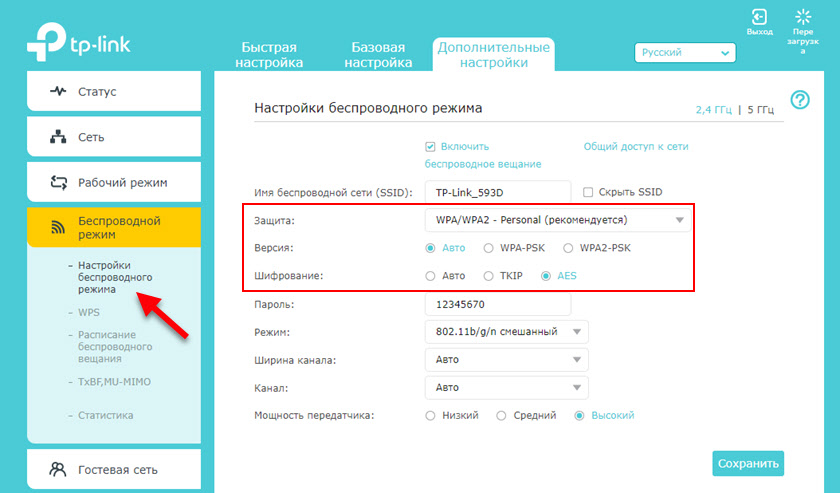
ASUS -reitittimellä:
Se riittää perustamaan uusi "todennustestausmenetelmä" ja "WPA -salaus" "Langattoman verkon" osiossa.
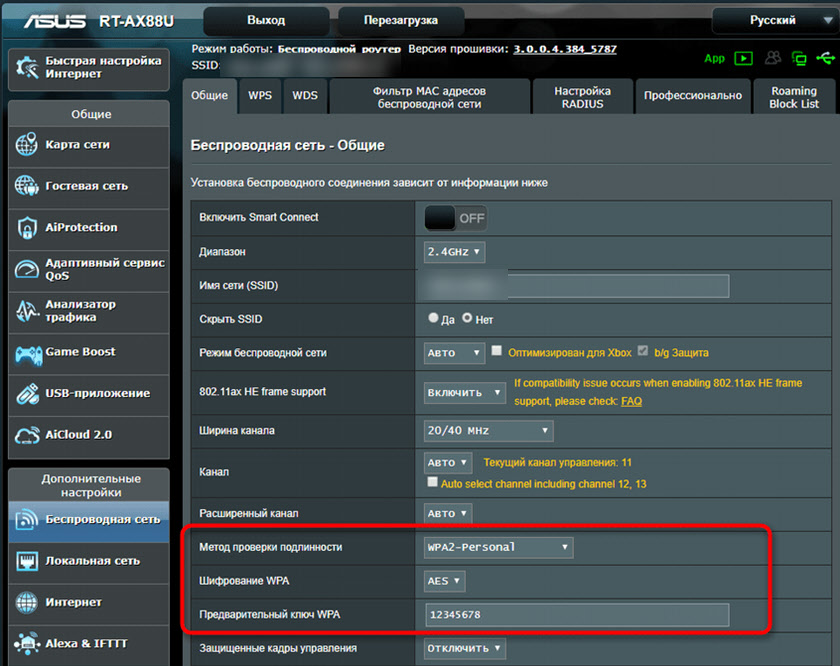
Reitittimissä D-Link:
Asetukset "Verkon todennus" "Wi -fi" -osiossa - "Turvallisuusasetukset".

Kun asetukset ovat ylläpitäneet ja reitittimen uudelleenkäynnistyksen, on suositeltavaa unohtaa tämä Wi-Fi-verkko iPhonessa ja muodostaa se uudelleen. Toisen yhteyden jälkeen viestin "heikko suoja" tulisi kadota.
Jos et voi muuttaa reitittimen suojausmenetelmää tai muita vaikeuksia syntyi, voit jättää kysymyksesi kommentteihin, yritän auttaa.
- « Langaton näyttö Windows 11 ssä Kuinka ottaa Miracast käyttöön ja muodostaa yhteyden televisioon?
- Ei ole mahdollista muodostaa yhteyttä tähän Wi-Fi-verkkoon Windows 11 ssä »

